라이트웍스로 동영상 편집하기
라이트웍스로 동영상 편집하기
- 공식홈페이지 다운로드 : LIGHTWORKS
- 강좌 출처 : http://azel41.tistory.com/category/lightworks
개인 블로그에 라이트웍스를 소개한 적이 있는데 스팀잇으로 좀 더 정리해서 소개할까 합니다.
어느정도 유명하고 관련 게시물이 많지만 스팀잇에 혹시 모르시는 분이 있을까 하고 소개를 해 봅니다.
1. 다운 받기
라이트웍스 공시 홈페이지 가시면 자신의 운영체제게 맞게 다운로드 받으시면 됩니다. 참고로 회원 가입을 하셔야 합니다. 회원 가입을 안하시면 7일간 무료 사용 후 더이상 사용할 수 없게 됩니다. 7일 이후에도 사용하기 위해서는 로그인을 하셔야 합니다.
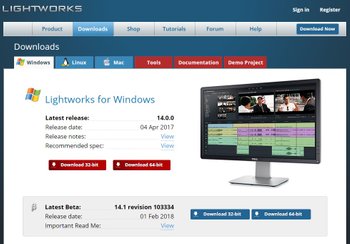
2. 라이트웍스 시작 창
첫창은 영상을 새롭게 만들 프로젝트를 생성하는 창입니다. 여기에서는 7일단위로 로그인을 갱신해야하는 것 같더군요.
로그인만 하시면 계속 사용할 수 있어요.
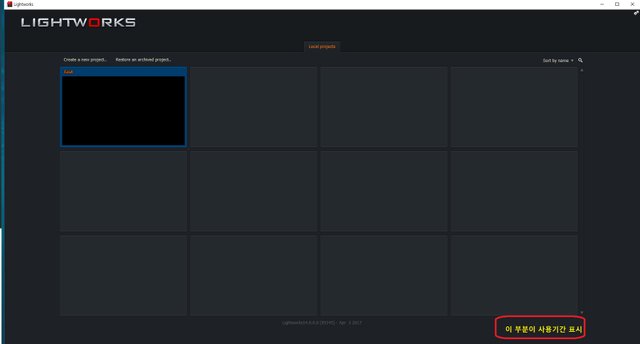
7일이 지나면 로그인 하지 않으면 더 이상 사용할 수 없습니다.
설치하고 나서 바로 로그인 하시면 기본창 하단부분에 빨간글씨로 사용기간 표시가 사라집니다.
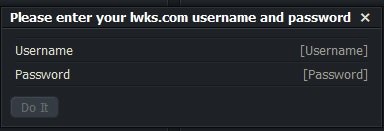
환경설정은 Flexible로 바꾸셔야 합니다. 그 이유는 제가 처음에 공부할때에 위에 소개한 강좌 블로그를 보고 연습하기 위해서는 바꾸셔야 합니다. Flexible로 강좌가 구성되어 있어서 처음 Flxed로 하시면 햇갈릴 수 있어요. 초보분들은 소개한 azel41 티스토어 블로그님의 강좌로 공부하시면 쉽게 기본적인걸 다룰 수 있을꺼에요.
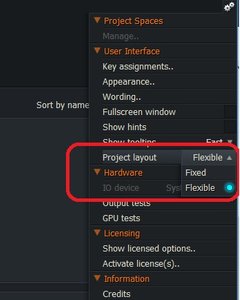
구글 검색어로 라이트웍스 한글언어팩이라고 검색하시면 관련 글을 찾을 수 있고 거기에 다운받을 수 있는 주소를 링크 걸려있는데 그걸 참고하시고 설치하시면 됩니다. 참고로 그냥 영어버전으로 쓰는걸 추천 드려요. 언어가 좀 이상하게 번역된 느낌도 있어서 그냥 영어버전으로 쓰시는게 더 나을 꺼에요.
처음은 만들때 Frame rate에서 Mixed rates로 해서 하나 만들어서 시작하세요.
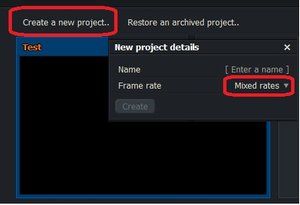
3. 라이트웍스 편집창
편집창으로 들어가면 아무것도 없습니다. Tools에 아이콘을 하나씩 눌러보시면 창 하나씩 뜨는데 대충 뜬 창만 보더라도 어떤 기능인지 쉽게 알 수 있을거에요.
아래 모습은 몇가지 창을 띄우고 나서 이전 시간 실험한 영상을 한번 올려봤어요.
| Tools | Tools창에 아이콘을 몇개 눌르고 영상 하나 불러 옴 |
|---|---|
 | 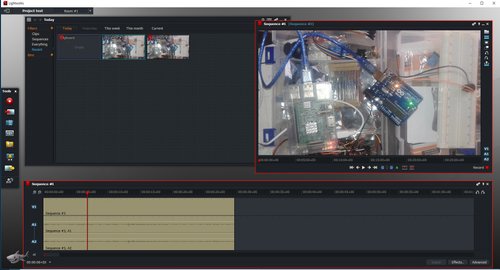 |
그리고 영상은 외부에서 드래그 해도 되고 Toos의 두번째 아이콘을 누르면 Select files to import로 경로를 지정하고 불러올 수 있다.
그냥 Tools를 한번씩 누르시면 쉽게 이해가 가실꺼에요.
4. 특수 효과창
여기에는 타이틀, 자막, 크로마킹, 모자이크, 화면 분활 등 다양한 특수 효과를 사용할 수 있습니다. 동영상편집 툴을 사용하는 이유가 이 기능 때문이겠죠. 왠만큼의 특수 기능을 사용할 수 있다는게 큰 장점이지만 그렇다고 해서 정교한 특수 효과는 없습니다. 라이센서 구매를 하지 않으면 제한된 기능과 720p가 최대 크기입니다. 그 이상을 사용할려면 구매하셔야 겠죠.
기본 핵심인 특수효과는 위 강좌가 링크된 곳을 보고 연습하시면 되기 때문에 따로 설명은 생략하겠습니다.
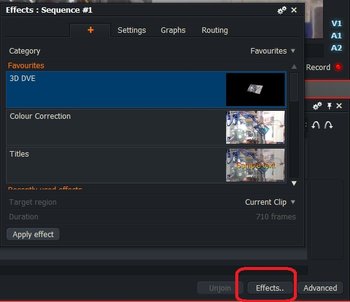
5. 저장
보시는 것과 같이 YouTube로 720p까지 지원 됩니다. 그 이상 쓸려면 구매하셔야 겠죠. 중요한것은 720p도 충분하다는 것이죠.

6. azel41의 강좌 소개
처음 무료 동영상 편집기 중에 그나마 기능이 많은 라이트웍스를 알게 되었고 이분의 블로그를 통해서 기초를 배우게 되었습니다. 꽤 잘 정리된 동영상 강좌입니다. 환경설정은 Flexible로 바꾸시면 이 강좌를 그대로 따라 연습하시면 될꺼에요.
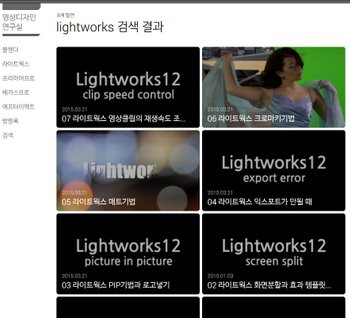
마무리
아직은 저는 기초 수준뿐이 다룰 수 없습니다. 기초 강좌를 보고 대충 사용법은 터득했고요.
사용법도 다른 동영상 편집기보다 쉽습니다. 그래서 동영상 편집 입문자용으로 추천드립니다.
스스로 홍보하는 프로젝트에서 나왔습니다.
오늘도 좋은글 잘 읽었습니다.
오늘도 여러분들의 꾸준한 포스팅을 응원합니다.
방문해주셔서 감사합니다.
팔로우했습니다 교류하며 친하게 지내고 싶습니다 근데 저건 무료인가요 ?
기능 제한과 저장 사이즈 720p가 제한 크기이고요.
제한된 기능만 사용할시에는 사용 가능합니다.
귀찮은점이 잊을만 하면 로그인하라고 하고 로그인하면 계속 편집 툴 사용 가능하네요.
저는 이전부터ㅜ계속 프리미어를 써와서.... 말로만 듣던 라이트 웍스 군요.... 단순히 자르기 같은거 할때 한번 써ㅡ봐야겠네요
고급툴 비슷한 효과를 보여지는데 정교함에서 약간 2% 부족하더군요.
고급툴 평가판으로 몇 종류 잠깐 써보긴 했는데요
사용은 쉬운 반면에 기능의 차이가 약간 있네요
오호. 사용법이 쉬워 보이네요!
회원가입하면 계속 무료인가요?
팔로우 및 보팅하고 갑니다! 좋은 팁 감사하구요! +_+
네! 로그인하시고 계속 쓰시면 돼요.
작년에 설치했는데 계속 쓰고 있네요
짱짱맨 태그에 답이 늦어지고 있네요^^
즐거운 스티밋!
찾아오시는것만 해도 감사합니다.
즐거운 스티밋!